
Ed. megjegyzés: Elnézést a problémaért, mindenki. Az oszlop teljes egészében itt van.
Helló mindenki. Ezen a héten beszélhetünk az Android oldalán lévő tüskéről - a hatékony feladatkezelésről.
Mielőtt belekezdenénk, igen azok közé tartozom, akik azt mondják majd:Ne használja a feladatölőt”Első válaszként furcsa kérdésekre. Sok más nagyon hozzáértő ember ugyanezt fogja mondani. Nekik (nekünk) igazuk van. A feladatgyilkos alkalmazások sok problémát okoznak egyszerűen azért, mert megfelelő használatuk kissé zavaró lehet, különösen az összes ellentmondásos információval együtt. Kövessen minket a szünet után, és találjuk ki ezt egyszer és mindenkorra.
Néhány nappal ezelőtt volt egy címlap bejegyzésünk, amely az Android Central Editors alkalmazásának választásait tartalmazta. Főszerkesztőnk Dieter Bohn válogatta a TasKiller Pro-t. Természetesen a megjegyzések második vagy harmadik válasza gyorsan rámutatott arra, hogy acsavarja be a telefont.”Ez csak megerősítette azt a gondolatom, hogy ezt valóban együtt kell megvitatnunk, és hagyjuk, hogy mindenki döntsön a szükségleteiről, nem pedig a gyilkosságok összességében.
Az Android memóriakezelése
Az Androidot úgy tervezték, hogy többfeladatos, tűzlélegző vadállat legyen. Ez lehetővé teszi az alkalmazások számára, hogy megtartsák helyüket az eszköz RAM-jában, és készen álljanak arra, hogy újra a fókuszba kerüljenek, amikor a felhasználónak szüksége van rájuk. Az operációs rendszer nagyon jól tudja megosztani a könyvtárakat az alkalmazások között, így az alkalmazáskódolók nagyszerű funkciókkal rendelkeznek, amelyek közül már ki lehet választani. Egy tökéletes világban (amúgy tökéletes a fejlesztők számára) mindannyian ugyanazokat az alkalmazásokat használnánk ugyanazokból az okokból, és ezzel vége is lenne.
De semmi sem tökéletes
Mindannyian különböző alkalmazásokat használunk, különböző időpontokban, különböző módon. Ha belegondolunk a fejlesztők rémálmába, meglepő, hogy az Android (vagy bármely mobil operációs rendszer) ugyanúgy kezeli a munkát. Vessünk egy gyors és remélhetőleg könnyen érthető pillantást arra, hogy mi történik a képernyő mögött.
Az alkalmazás elindul, vagy azért, mert te indítottad, vagy a fejlesztő előnyt lát abban, hogy a kulisszák mögött fut. Néhány példa az utolsó bitre -
- Amikor hozzáad vagy eltávolít egy alkalmazást, elindul a Google Voice (ha nem futott). Megvizsgálja az alkalmazást, hogy megnézze, szükséges-e valamilyen funkciót használni vagy megosztani vele. Telepít egy új szövegfelolvasó motort? A Google Voice fogja használni.
- Másol néhány képet az SD-kártyáról a számítógépre? A galériának akkor kell elindulnia, amikor visszahelyezi az SD-kártyát, hogy ellenőrizze az új képeket vagy videókat, hogy be tudja szkennelni őket, és készen álljon a megfelelő helyen való megjelenésre.
Ez mind remekül hangzik. Amit fent nem gondolunk, az az, hogy ezek az alkalmazások addig maradnak az eszköz memóriájában, amíg meg nem szólítják őket, hogy bezárjanak. Nem fognak más erőforrásokat használni, csak tétlenül üljenek, és készen állnak arra, hogy újból felhívják magukat a képernyőn. A mai 1Ghz + processzorok és a nagy sebességű adatátvitel korában türelmetlenek vagyunk, amikor ÚJ alkalmazást akarunk betölteni, és ez nem azonnali. Azt akarjuk, hogy készülékünk nagyítson a képernyők között. Azt akarjuk, hogy készülékünk az új alkalmazásokat fókuszba helyezze. Azt akarjuk, hogy készülékünk olyan módon teljesítsen, mint amire valójában nem volt tervezve. A feladatgyilkos helyes használata közelebb kerülhet ezekhez a célokhoz.
Itt található egy gyors tanulmány arról, hogy az Android hogyan kezeli a memóriát - Minden alkalmazáshoz tartozik egy szám (1-6), az alkalmazás típusától és állapotától függően. Az Android minden kategóriához hozzárendel egy minimális szabad RAM-ot, és megöli azt a véleményt, amelyre már nincs szükség minden egyes küszöb elérése után. Ez egy elég technikai vita, és csak megemlítem itt azok számára, akik érdeklődnek. Ha maga szeretné manipulálni ezeket a számokat, nyugodtan adjon nekem egy hollert, és jó irányba mutatok. De ne zűrjük ezt a kelleténél jobban, mivel ez egy elég előrehaladott vita.
A feladatgyilkos felület
Minden alkalmazás kissé eltérően néz ki és viselkedik, és a feladatölők sem jelentenek kivételt. A példákhoz az Advanced Task Managert fogom használni. Senki másnál nem ajánlom ezt. Ez megfelel az igényeimnek, és megérte a 0,99 dollárt, ezért abbahagytam az alternatívák keresését. A választása kissé másképp nézhet ki, de ugyanolyan funkcionalitással kell rendelkeznie. Csak nézze át a beállításokat, és meg fogja találni, hol hajthatja végre ugyanazokat a módosításokat és választásokat.
Az alábbiakban azon futó alkalmazások listáját nézed, amelyek megölésére a feladatgyilkosnak engedélye van, ha megadod neki az előnyt. Nem lát minden futó folyamatot, és egy kicsit tovább olvasva megmagyarázza, miért jó ez. Kicsit visszautalunk erre a képre, de szánjon egy percet, és egyelőre nézze át.
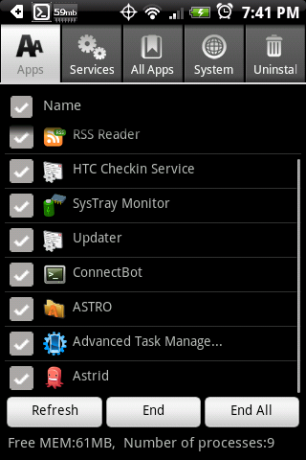
Feladatok kézi megölése
Az legjobba legegyszerűbb A legkevésbé bonyolult módszer a feladatgyilkos használatára az, ha kinyitja és manuálisan megöli azokat a dolgokat, amelyekre biztosan nincs szüksége, amikor úgy érzi, hogy a dolgok lelassultak. A trükk az, hogy tudjuk, mi nem működik, ha megöl egy alkalmazást. Az olyan dolgok, mint a játékok, a webböngészők, a szótárak vagy más önálló alkalmazások, általában biztonságos fogadást jelentenek, ha leállítják őket. A fenti példában az Astro File Manager fut, mert egy letöltött fájlt kerestem. Végeztem az Astróval, így nincs szükség arra, hogy tovább futhasson. Nyugodtan megölhetem, és semmi mást nem érint.
Megjegyzés - Népszerű tévhit, hogy a Vissza gomb használata az alkalmazásból való kilépéshez bezárja és eltávolítja a memóriából. Ez csak akkor igaz, ha az alkalmazást kódolták, hogy így működjön. Van, aki nem, van, aki nem. Ez nem univerzális szabvány az Android rendszerben. Ez nem árt semminek, de nagyon nagy munka néhány alkalmazás ilyen módon történő bezárása. Teljesen a hívása. Azért használom a Kezdőlap gombot, mert csak lusta vagyok ahhoz, hogy elégszer visszavágjak a kezdőképernyőm megtekintésére :) itt említve, mert az Astro egyike azoknak az alkalmazásoknak, amelyek végül megölik önmagát, ha elegendő biztonsági másolatot készítenek alkalommal.
A fenti képernyőképemen nem láthatja, de a Market is fut. Egy ideje nem nyitottam meg a piacot, de nem fogom megölni. Miért? Mert ha igen, akkor nem érkezik értesítés a telepített Market-alkalmazások frissítéseiről. Számos alkalmazásnak életben kell maradnia, hogy minden funkcióját használni tudja. Kicsit el kell gondolkodnia, mielőtt eldöntené, hogy megöli-e az alkalmazást. Itt van egy általános ötlet arról, hogy mire gondoljon:
- Alkalmazások, amelyek emlékeztetnek valamire - Az Astrid segítségével segítek emlékezni a feladatokra és a határidőkre. Astrid lőhet egy értesítést, hogy emlékeztessen arra, amikor események következnek. Ha megölöm, nem kapok emlékeztetőt. Aztán eltévedek a számítógépemben, és soha nem történik semmi.
- Frissítéseket kereső alkalmazások - Az előző példában hagytam futni a Piacot, hogy értesítsen minden alkalmazásfrissítésről. Minden olyan alkalmazásnak, amely rendszeresen keresi a külső adatokat, életben kell maradnia, ha azt szeretné, hogy megtalálják az adatok bármelyikét.
- Olyan alkalmazások, amelyek még mindig csinálnak valamit - Az én példámban a Connectbot fut. Véletlenül aktív kapcsolatom van egy szerverrel a garázsban, amelyet frissítek. Gyorsan átkapcsolhatom és láthatom az előrehaladást, valamint kiadhatom a parancsokat közvetlenül a telefonomról. Ha megölöm, akkor minden alkalommal újra meg kell nyitnom és újra csatlakoznom.
AutoKilling
A feladatkezelők általában olyan funkcióval rendelkeznek, amely időnként megöli az alkalmazásokat. Itt válnak veszélyessé a dolgok. Szerencsére a legtöbben olyan alkalmazások listájával is rendelkeznek, amelyeket nem ölnek meg az automatikus killfest során. Bár még mindig szükség van józan észre, néhány alkalmazásnak mindig szerepelnie kell ebben a listában
- Soha nem szabad megölni minden olyan alkalmazást, amelyen szerepel a gyártó vagy a hordozó neve.
- Bármely alkalmazás, amely rendelkezik az android szóval. (igen, az időszak szándékosan van) soha nem szabad megölni.
- Soha nem szabad megölni minden olyan alkalmazást, amely időt takar.
- Soha nem szabad megölni minden olyan alkalmazást, amelynek van egy frissülő modulja.
- Soha nem szabad megölni minden olyan alkalmazást, amely nincs telepítve az adatokra (ide mennek a felhasználói alkalmazások).
- Ha nem tudja pontosan megtudni, hogy mi az az alkalmazás, soha nem szabad megölni.
- Soha nem szabad megölni a piacról vagy a gyártótól származó otthoni pótlókat. Ez a Sense, Blur és Touchwiz programokat is jelenti. Van olyan függőségük is, amelynek életben kell maradnia, lásd a fenti 1., 5. és 6. számot. Természetesen, ha bütykös vagy, és tudod, hogy a rendszer mely részeire nincs szükséged az adott telepítéshez, bátran kísérletezz. És ossza meg eredményeit.
Ez eléggé szűkíti a dolgokat. Jelölje meg az összes játékot, hogy megöli. Jelölje meg az összes önálló alkalmazását (például a fenti példában az Astro-t), hogy megölje. Időnként jelölje meg azokat a dolgokat, amelyekre szüksége van, de ne akarjon a kulisszák mögé szaladni, hogy megöljön. Olvassa el, mi maradt, és nézze meg, hogy az megfelel-e a fenti kategóriák bármelyikének. Ha mégis megtörténik, jelölje meg, hogy soha ne öljék meg. Ne felejtsen el olyan példákat figyelembe venni, mint például a ConnectBot. Nem akarom, hogy folyamatosan működjön, de amíg használom, szeretném, ha életben maradna a háttérben, ezért kijelölöm, hogy a feladatkezelő NEM autokilálja. Természetesen be kell állítania magát a feladatölőt, hogy életben maradjon.
Ha a feladatgyilkosának van egy olyan beállítása, amely meghatározza, hogy milyen gyakran kell elpusztítani az alkalmazásokat, állítsa be azt a lehető leggyakrabban. Nem látom értelmét annak, hogy a feladatgyilkos fusson és ne használja, mivel elsősorban ez az oka annak.
Miután ez megtörtént, nyomja meg a Kezdőlap gombot, és egy ideig mindent figyelmen kívül hagy. Használja a telefont a szokásos módon, de figyeljen arra, ha valami nem úgy működik, mint régen. Ha a dolgok kezdenek kibújni, nézze meg az engedélyezőlistát, és győződjön meg arról, hogy az adott alkalmazást nem állítják le. Mindjárt mondom: soha ne ölje meg az óráját, ha használni szeretné a riasztót, a last minute üléseket egy repülőgépen mert elmulasztotta a járatát, sokkal drágábbak, mint azok, amelyeket a jegyügynökén keresztül vásárolt egy héttel korábban idő. :)
Egy utolsó dolog, amit szem előtt kell tartani - Amikor / ha problémája van a készülékével, és segítséget kér, feltétlenül említse meg, hogy egy feladatölőt és hogyan használja. „Segítség a Cliq riasztásához - az ATK használata, de nem az óra megölése” remek példa erre. Még mindig kap válaszokat, amelyek arra szólítják fel, hogy hagyja abba a feladatölők használatát, de kaphat valami hasznosat is. Ha tudatja az emberekkel, hogy feladatgyilkosot használ, de tisztában van a „helyes” használattal, kiszűrjük a negativitás egy részét. A szép leíró szálcímek használata mindig segít a fórum moderátorainak, és megkönnyíti a dolgok megkeresését a következő emberrel, akinek ugyanazok a problémái vannak.
Külön szakasz itt a gyökérzetű / ROM'd / Mad Scientist típusokhoz
Van egy újfajta feladatgyilkos a piac vadonban. Ezek módosítják a lowmemorykiller kernel paramétereit, és hagyják, hogy a dolgok a szokásos módon futjanak, ahelyett, hogy a felhasználó (én és én) megpróbálnánk kezelni az egyes alkalmazásokat. Ennek akkor van értelme, ha belegondol, hogy a lowmemorykiller kódja és beállításai nem változtak az Android 1.0 óta. Ha hajlandó időt szakítani arra, hogy a beállításokat az Ön igényeinek megfelelően módosítsa, akkor ezek működnek nagy. Ezeket a beállításokat nagyon egyszerű alkalmazás nélkül átadni a rendszernek azáltal, hogy konkrét értékeket ír be a rendszerbeállításokba. Ha ez érdekel (és ha csipkelődik, akkor annak kellene!), Az nagyszerű témát jelentene a hacker fórumokon, és szívesen részt vennék. Igen, ez egy tipp :)
A következő alkalomig,
Jerry

Ezek a legjobb vezeték nélküli fülhallgatók, amelyeket minden áron megvásárolhat!
A legjobb vezeték nélküli fülhallgató kényelmes, remekül hangzik, nem kerül túl sokba, és könnyen elfér egy zsebben.

Minden, amit tudnia kell a PS5-ről: Kiadási dátum, ár és még sok más.
A Sony hivatalosan megerősítette, hogy a PlayStation 5-en dolgozik. Itt van minden, amit eddig tudtunk róla.

A Nokia két új, 200 dollár alatti, olcsó Android One telefont dob piacra.
A Nokia 2.4 és a Nokia 3.4 a legújabb kiegészítés a HMD Global költségvetési okostelefon-kínálatában. Mivel mindkettő Android One eszköz, garantáltan két fő operációs rendszer frissítést és rendszeres biztonsági frissítést kapnak akár három évig is.

Biztosítsa otthonát ezekkel a SmartThings kapucsengőkkel és zárakkal.
Az egyik legjobb dolog a SmartThings-ben, hogy számos más, harmadik féltől származó eszközt használhat a rendszerén, beleértve a csengőket és a zárakat is. Mivel mindegyikük lényegében ugyanazt a SmartThings támogatást osztja meg, arra összpontosítottunk, hogy mely eszközök rendelkeznek a legjobb specifikációkkal és trükkökkel annak igazolására, hogy felvegyék őket a SmartThings arzenáljába.
